Domů > Skenování > Skenování pomocí tlačítek na přístroji Brother > Skenování pomocí tlačítek na přístroji Brother
Skenování pomocí tlačítek na přístroji Brother
Odešlete oskenované fotografie a grafiku přímo do počítače.
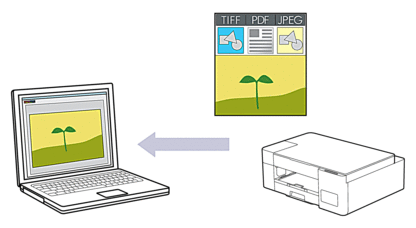
- Před prvním skenováním proveďte následující kroky:
- Spusťte nástroj Brother iPrint&Scan.
- Windows
Spusťte
 (Brother iPrint&Scan).
(Brother iPrint&Scan). - Mac
Na panelu nabídek Finder (Vyhledávač) klikněte na a potom dvakrát klikněte na ikonu iPrint&Scan.
Objeví se obrazovka nástroje Brother iPrint&Scan. - Pokud váš přístroj Brother není vybrán, klikněte na tlačítko Vyberte zařízení a potom ze seznamu vyberte název svého modelu. Klikněte na OK.
- Kliknutím na položku
 (Nastavení přístroje) nakonfigurujte nastavení.
(Nastavení přístroje) nakonfigurujte nastavení. - Podle potřeby zadejte heslo do pole Prihlasit a potom klikněte na Prihlasit.
 Výchozí heslo ke správě nastavení tohoto přístroje je uvedeno na zadní straně přístroje a označeno jako „Pwd“.
Výchozí heslo ke správě nastavení tohoto přístroje je uvedeno na zadní straně přístroje a označeno jako „Pwd“. - Přejděte do navigační nabídky a potom klikněte na .
 Pokud navigační nabídka není zobrazena na levé straně obrazovky, začněte z
Pokud navigační nabídka není zobrazena na levé straně obrazovky, začněte z .
. - Z rozevíracího seznamu Sken do vyberte typ skenování, který chcete použít.
- (DCP-T420W/DCP-T425W/DCP-T426W) Z rozevíracího seznamu Nazev pocitace vyberte název počítače, kam chcete odeslat data.
- Klikněte na tlačítko Odeslat.
- Vložte dokument.
- Stiskněte tlačítka Mono Start (Start Mono) a Colour Start (Start Barva) současně.
Jste-li vyzváni k výběru aplikace pro skenování, zvolte v seznamu aplikaci Brother iPrint&Scan.
Byla tato stránka užitečná?



